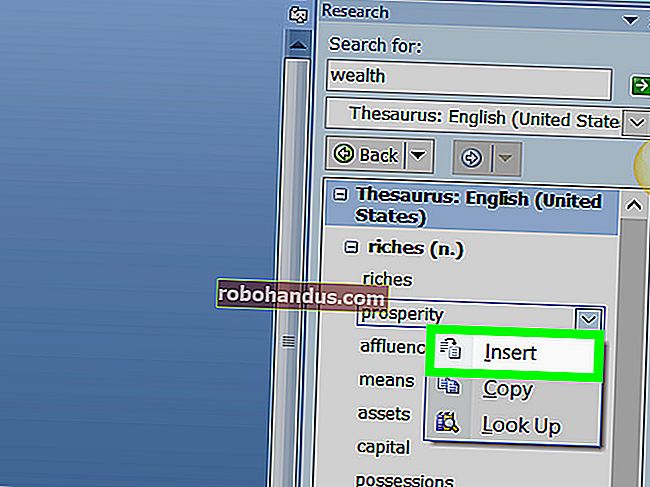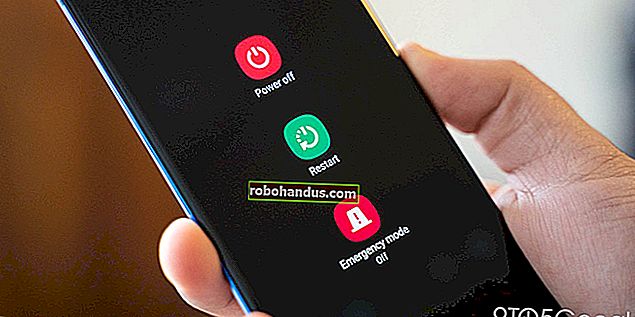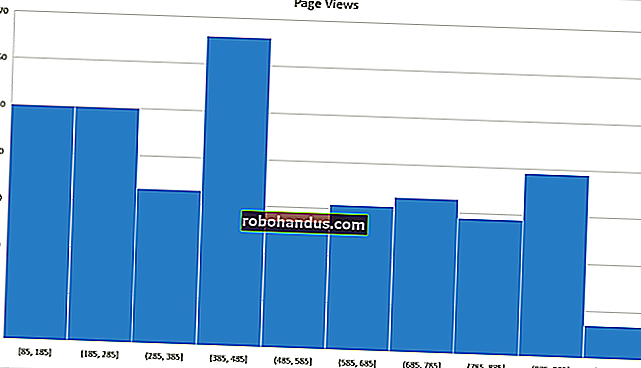قم بتثبيت إضافات الضيف على Windows و Linux VMs في VirtualBox
VirtualBox من Sun هو جهاز افتراضي مجاني رائع يتيح لك تشغيل أنظمة تشغيل متعددة على جهاز الكمبيوتر الخاص بك. نلقي اليوم نظرة على تثبيت ميزة "إضافات الضيف" التي توفر أداءً محسنًا لنظام التشغيل الضيف.
ملاحظة: بالنسبة لهذه المقالة ، نستخدم الإصدار 3.0.2 على نظام تشغيل ضيف Windows 7 (32 بت).
قم بتثبيت إضافات الضيف لنظام التشغيل Windows
يتم تثبيت إضافات الضيف على نظام الضيف وتتضمن برامج تشغيل الأجهزة وتطبيقات النظام التي تعمل على تحسين أداء الجهاز. قم بتشغيل نظام التشغيل الضيف في VirtualBox وانقر فوق الأجهزة وتثبيت إضافات الضيف.

تفتح نافذة التشغيل التلقائي على نظام التشغيل الضيف وانقر على تشغيل إضافات Windows VBox القابل للتنفيذ.

انقر فوق نعم عندما تظهر شاشة UAC.

الآن ما عليك سوى متابعة معالج التثبيت.

أثناء معالج التثبيت ، يمكنك اختيار تسريع Direct3D إذا كنت ترغب في ذلك. تذكر أن هذا سيستهلك المزيد من موارد نظام التشغيل المضيف الخاص بك ولا يزال قيد التجربة وربما يجعل الضيف غير مستقر.

عند بدء التثبيت ، ستحتاج إلى السماح بتثبيت محولات عرض Sun.

بعد اكتمال كل شيء ، يلزم إعادة التشغيل.

قم بتثبيت إضافات الضيف لـ Ubuntu
ملاحظة: في هذا القسم ، نستخدم الإصدار 3.0.2 على إصدار Ubuntu 8.10 (32 بت).
إذا كان لديك Ubuntu يعمل في جهاز افتراضي ، فإن تثبيت إضافات الضيف أمر سهل أيضًا. مع تشغيل جهاز Ubuntu الظاهري ، انقر فوق الأجهزة وتثبيت إضافات الضيف.

سيؤدي هذا إلى تحميل ISO وإظهار رمز على سطح المكتب ويمنحك مربع الرسالة التالي حيث تنقر فقط فوق تشغيل.

أدخل كلمة مرور المسؤول الخاصة بك وانقر فوق موافق.

بعد ذلك ، سترى التثبيت قيد التنفيذ وعند الانتهاء ستتم مطالبتك بالنقر فوق إدخال.

يلزم إعادة تشغيل نظام التشغيل الضيف لإكمال التثبيت.

تثبيت سطر الأوامر
إذا لم تنجح العملية المذكورة أعلاه أو كنت تريد استخدام سطر الأوامر لتثبيت إضافات الضيف ، فافتح أولاً جلسة طرفية.

اكتب الآن الأوامر التالية.
cd / media / cdrom
ls
sudo ./VBoxLinuxAdditions-x86.run

مرة أخرى ، يلزم إعادة تشغيل Ubuntu من واجهة المستخدم الرسومية أو اكتب "sudo reboot" (بدون علامات اقتباس) في سطر الأوامر.

هناك الكثير من الميزات الرائعة المضمنة في إضافات الضيف مثل الحافظة ومشاركة المجلدات ، ودعم أفضل للفيديو ، وتكامل مؤشر الماوس الذي يتيح لك التنقل في نظام التشغيل الضيف دون الحاجة إلى التقاط المؤشر.
مقالات ذات صلة في VirtualBox:
جرب نظام تشغيل جديد بطريقة سهلة مع VirtualBox
استخدم VirtualBox لاختبار Linux على جهاز كمبيوتر يعمل بنظام Windows